Archivio
Clienti Pro 3.0 è un software facile e
intuitivo rivolto a commercianti, imprenditori,
liberi professionisti e chiunque abbia bisogno di
gestire un database dei propri clienti per avere
sempre a portata di mano l'elenco delle persone da
contattare per eventuali questioni in sospeso o a
fini promozionali. Il programma consente, inoltre, di
tenere sotto controllo i beni e servizi forniti alla
propria clientela con la possibilità di conservare
un registro degli incassi con riepiloghi delle
entrate percepite in un intervallo di tempo di
propria scelta. Il software è quindi un potente
strumento di monitoraggio dei propri affari che
facilita il lavoro di contatto dei propri clienti per
qualsiasi motivo, ad esempio per sollecitare il
pagamento di una fattura o per proporre un'offerta
speciale.

L'applicazione
Anagrafica Clienti
memorizza le informazioni relative alle persone o
ditte a cui si forniscono i propri prodotti o
servizi. Questo archivio anagrafico facilita la
compilazione delle schede del Registro delle entrate
grazie ad una funzione di importazione dei dati. Tale
app è, in effetti, una completa rubrica elettronica
dotata di funzioni avanzate con cui è possibile
controllare la validità del numero di partita IVA,
del codice fiscale, dell'IBAN bancario e del numero
di carta di credito, nonché inviare un messaggio
e-mail al cliente selezionato.
Per inserire una scheda in archivio, bisogna fare
clic sul pulsante Nuovo, compilare i campi
di testo che interessano e premere il pulsante Salva.
Per modificare una scheda esistente, bisogna
visualizzarla nella schermata di lavoro usando le
frecce di scorrimento dei record o la funzione di
ricerca, apportare le modifiche desiderate e premere Salva.
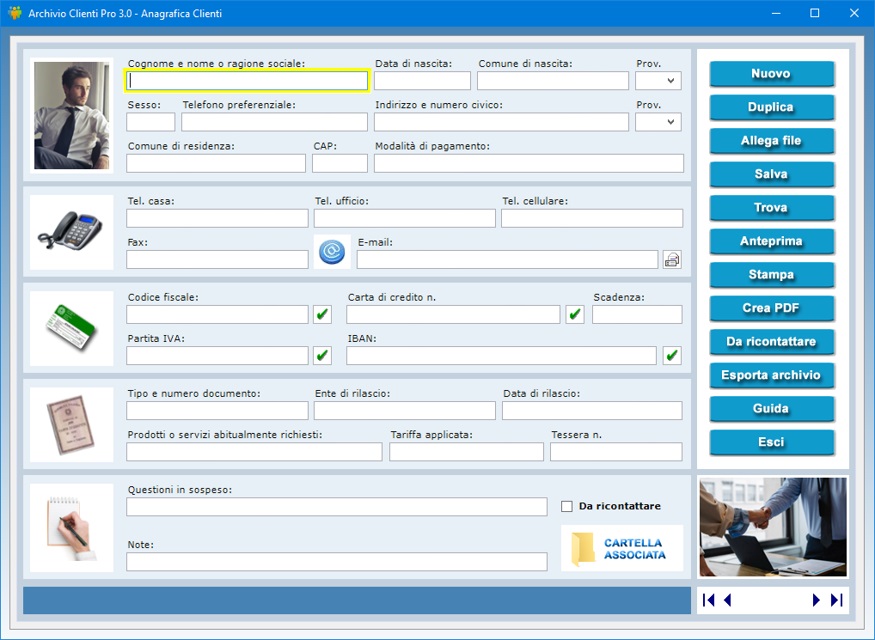
Nell'archivio
anagrafico dei clienti è possibile annotare cognome,
nome, data e luogo di nascita della persona,
l'indirizzo di residenza, le modalità di pagamento
preferite, i recapiti telefonici di casa, ufficio,
cellulare e fax, l'indirizzo e-mail, il telefono
preferenziale dove la persona o ditta desidera essere
contattata, il codice fiscale, il numero di partita
IVA, il numero di carta di credito con relativa data
di scadenza e l'IBAN bancario. La scheda anagrafica
consente, inoltre, di registrare gli estremi di un
documento di riconoscimento, i prodotti o servizi
abitualmente richiesti, la tariffa applicata e un
eventuale numero di tessera.
Se esistono importanti questioni in sospeso con la
persona o ditta, è possibile prenderne nota nel
relativo campo di testo. Mettendo il segno di spunta
sulla casella Da ricontattare, si inserisce
la scheda in un elenco contenente tutti i clienti con
questioni in sospeso che vogliono essere richiamati,
ad esempio, nel momento in cui il problema è stato
risolto o quando ci sono novità. Per visualizzare
tale elenco, basta fare clic sul pulsante Da
ricontattare.
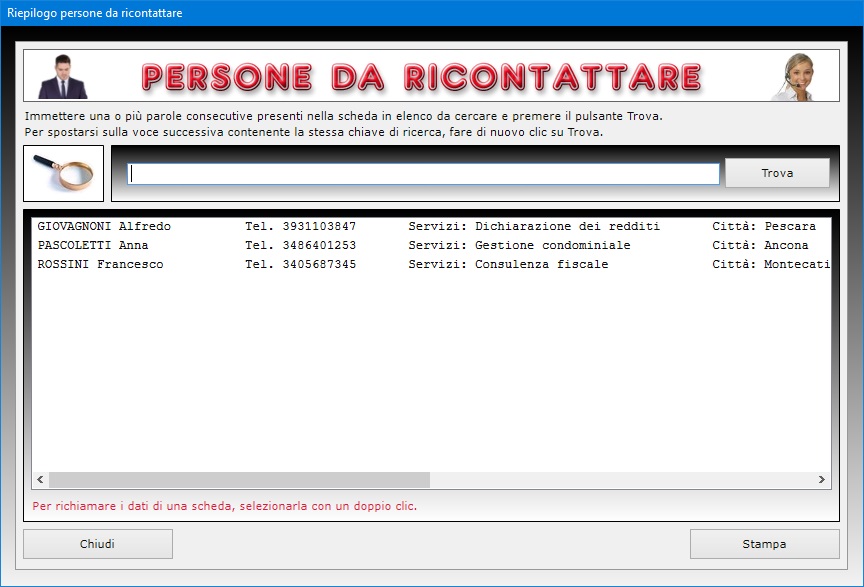
Il
pulsante Duplica è utile se si ha bisogno
di registrare due o più schede con dati molto simili
perché riferite, ad esempio, ai familiari del
cliente che risiedono allo stesso indirizzo. Per
duplicare la scheda di un cliente, basta visualizzare
quella già registrata in archivio, fare clic sul
pulsante Duplica, inserire i nuovi dati e
premere Salva.
La funzione Cartella associata rende
possibile abbinare alla scheda un numero illimitato
di documenti di qualsiasi formato riguardanti il
cliente, ad esempio la copia digitale del contratto
da lui stipulato con la ditta. Tale funzione si
attiva solo dopo aver salvato la scheda. La cartella
associata è creata in automatico all'interno di
quella in cui è installato il software.
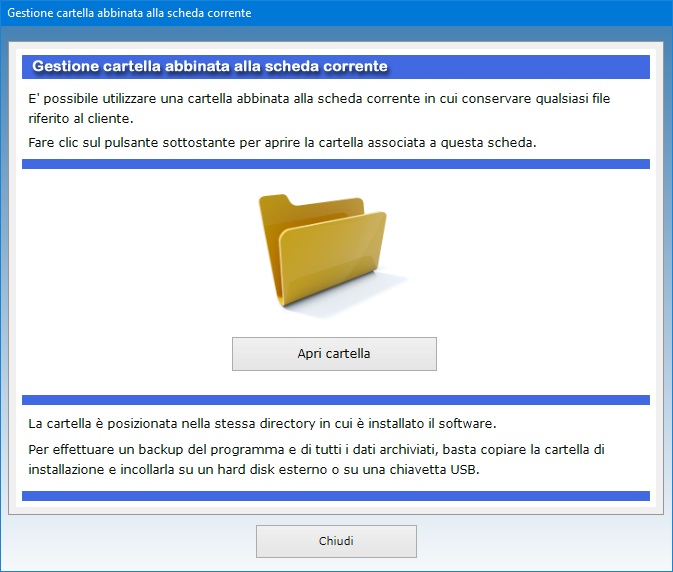
Per
trovare le schede dei clienti in archivio è
possibile utilizzare uno o più filtri di ricerca
contemporaneamente. Ad esempio, si può ottenere
l'elenco di tutte le persone o ditte che risiedono in
una certa zona, che richiedono abitualmente un
determinato prodotto o servizio, che hanno
particolari questioni in sospeso o per i quali è
stata registrata una certa parola o espressione
distintiva nel campo "Note".
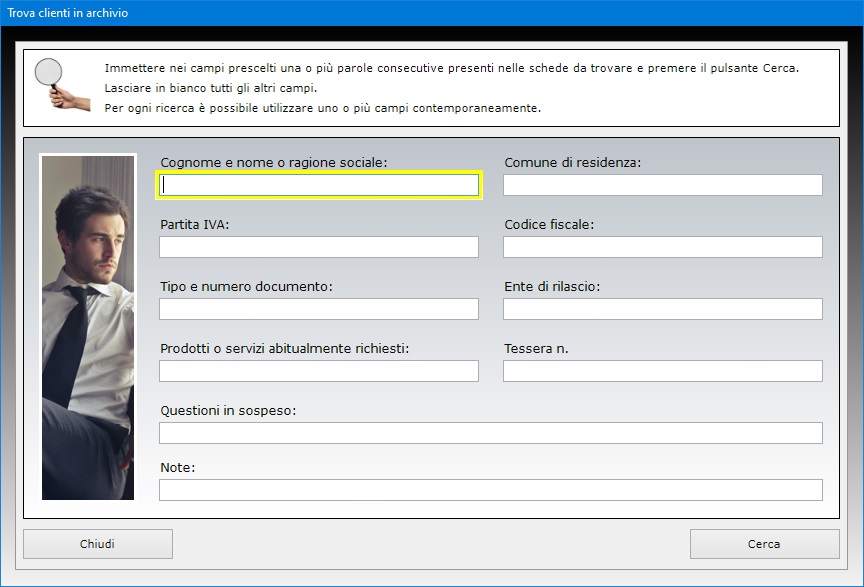
La
funzione Allega file consente di abbinare
alla scheda del cliente fino a tre file di qualsiasi
genere che potrebbero contenere, ad esempio, la copia
digitale del documento di riconoscimento oppure un
file di Word in cui annotare richieste
particolari avanzate dalla persona o ditta. Il
contenuto di ogni allegato può essere descritto
nell'apposito campo di testo e ciascun file può
essere aperto in qualsiasi momento premendo il
pulsante Apri.
Appositi pulsanti consentono di controllare la
validità del codice fiscale, del numero di carta di
credito, dell'IBAN bancario e del numero di partita
IVA. Se il numero di partita IVA è esatto, il
software indicherà quale Ufficio provinciale lo ha
rilasciato.
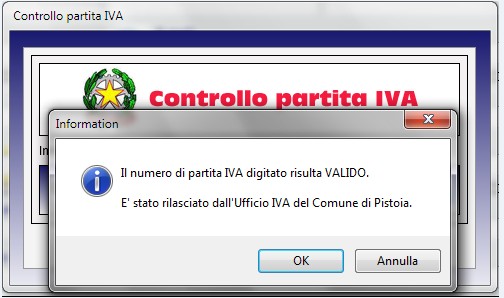
Il
campo "E-mail" è affiancato da un
pulsante che permette di lanciare l'applicazione
presente sul proprio computer per la gestione della
posta elettronica compilando in automatico la casella
dell'indirizzo del destinatario.
La scheda di ogni singolo cliente può essere
visualizzata in anteprima, stampata su carta o
salvata in un file PDF.
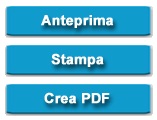
L'archivio
anagrafico può essere esportato in un file di Microsoft
Excel utilizzando una semplice funzione
accessibile con pochi clic del mouse. Il foglio di Excel
generato potrà essere aperto con qualsiasi
applicazione in grado di gestire i file in formato XLS.
L'applicazione Registro Incassi
permette di archiviare le schede riguardanti i
prodotti o servizi forniti a ogni cliente descrivendo
dettagliatamente ciascuna operazione. Per inserire
una nuova scheda basta fare clic sul pulsante Nuovo,
compilare i campi di testo e premere Salva.
Si tenga presente che i campi riguardanti il nome e
il codice fiscale del cliente, la data
dell'operazione, il codice e la descrizione del
prodotto o servizio fornito sono a compilazione
obbligatoria.
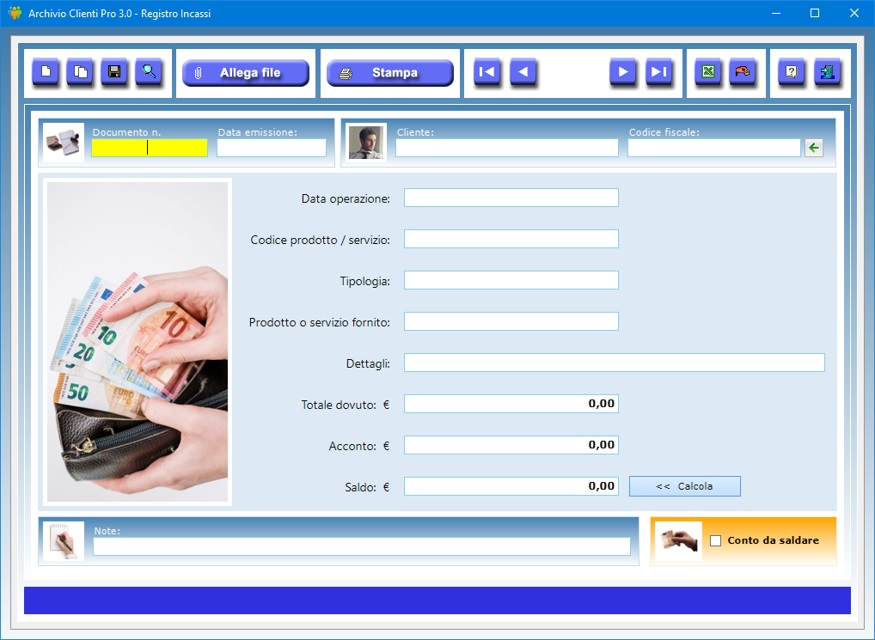
Il
pulsante contraddistinto dalla freccia verde presente
a destra del campo riservato al codice fiscale
consente di richiamare il nome e il codice fiscale
del cliente dall'archivio anagrafico.
Per aggiornare una scheda esistente, bisogna
richiamarla nella finestra di lavoro, apportare le
modifiche e premere Salva. Una scheda già
registrata può essere richiamata utilizzando la
funzione di ricerca o le frecce di scorrimento, le
quali consentono di visualizzare il record precedente
o quello successivo, oppure di posizionarsi in testa
o in coda all'archivio.
Il pulsante Duplica è utile se si ha
bisogno di registrare un'operazione di vendita di un
prodotto o di fornitura di un servizio che ha molti
elementi in comune con un'altra già presente in
archivio. Per duplicare la scheda, basta visualizzare
quella già registrata in archivio, fare clic sul
pulsante Duplica, aggiornare i dati e
premere Salva.
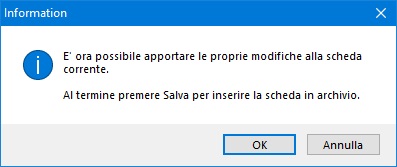
Ciascuna
operazione va dettagliata indicando il numero e la
data di emissione della fattura o ricevuta, il nome
del cliente e il suo codice fiscale, la data
dell'operazione, il codice identificativo e la
tipologia di prodotto o servizio fornito, la
descrizione del medesimo prodotto o servizio, i
dettagli dell'operazione, l'importo totale dovuto dal
cliente e l'acconto versato. Ogni ulteriore
informazione ritenuta utile può essere inserita nel
campo delle note. Il pulsante Calcola
consente di ottenere in automatico la somma che
dovrà essere versata a saldo dal cliente equivalente
all'importo totale dovuto meno l'acconto versato.
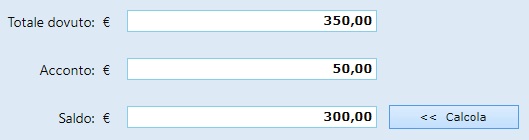
La
casella Conto da saldare deve essere
spuntata se il prodotto o servizio fornito descritto
nella scheda non è stato ancora pagato. Per
visualizzare il riepilogo dei conti da saldare
bisogna premere il pulsante contraddistinto
dall'icona della mano con una moneta.
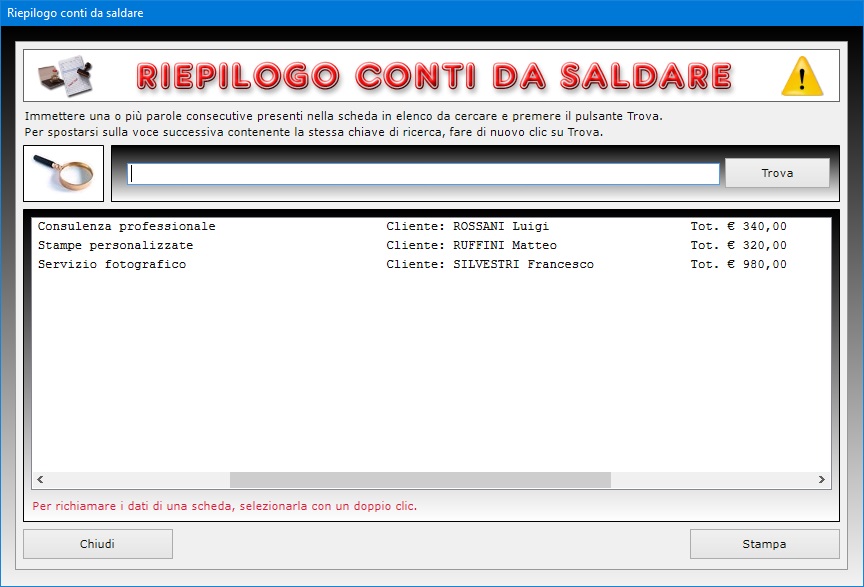
Le
ricerche funzionano anche con chiave parziale, ossia
indicando una o più parole consecutive contenute in
un qualsiasi campo. Per ogni ricerca si può
utilizzare uno o più campi contemporaneamente e ciò
consente, ad esempio, di ottenere il riepilogo di
tutti i prodotti o servizi forniti in una certa data,
di quelli riferiti a un determinato cliente oppure di
tutte le operazioni registrate per un prodotto o
servizio specifico. I risultati di ricerca possono
essere stampati su carta.
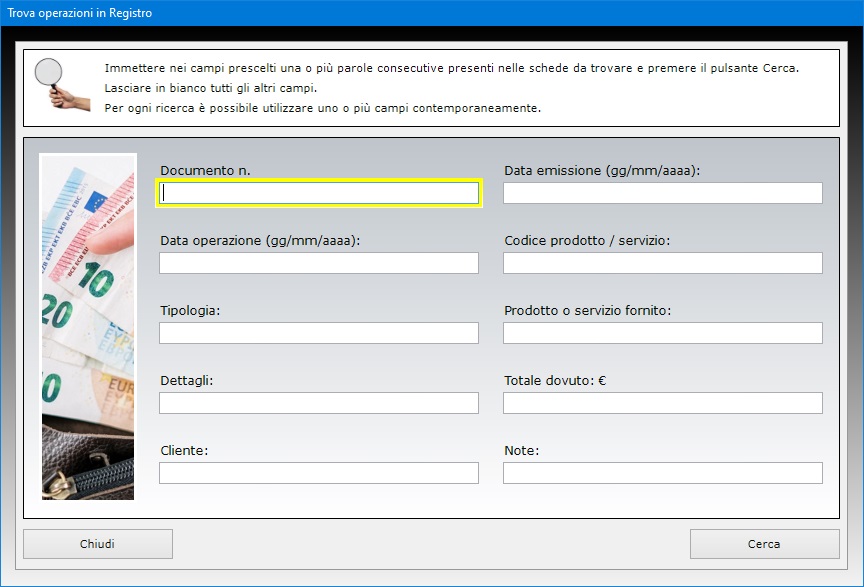
L'utente
del software ha la possibilità di allegare fino a
tre file alla scheda di ciascuna operazione. Tale
funzione potrebbe quindi risultare utile se si vuole
allegare qualsiasi documento riguardante il prodotto
o servizio registrato.
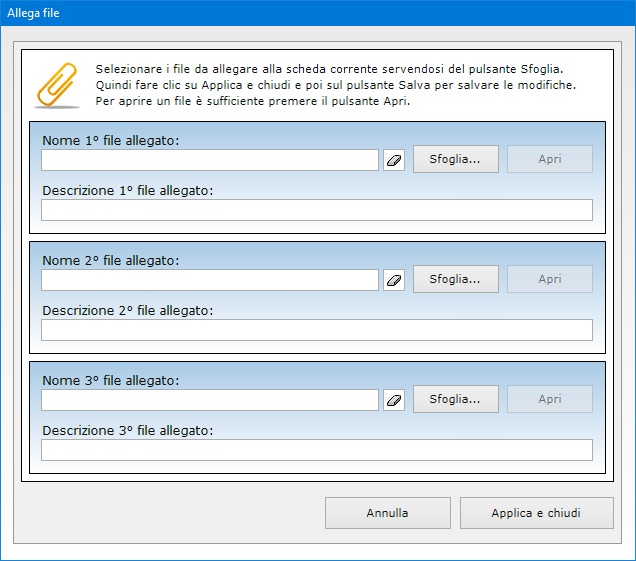
Il
pulsante Stampa permette di stampare su
carta la scheda della singola operazione, mentre il
pulsante Esporta archivio consente di
esportare l'intero archivio dei prodotti o servizi
forniti in un foglio di lavoro di Microsoft Excel.
L'applicazione Riepilogo Entrate
consente di ottenere un estratto conto degli importi
incassati in un qualsiasi intervallo di tempo
utilizzando come filtri di ricerca il nome del
cliente e/o il codice del prodotto o servizio
fornito.
Per ottenere il riepilogo degli incassi percepiti in
un certo intervallo di tempo è sufficiente entrare
nell'apposito ambiente di lavoro facendo clic sul
pulsante Riepilogo Entrate nella schermata
di avvio del programma, indicare il nome del cliente
e il codice del prodotto o servizio fornito
unitamente alla data di inizio e a quella di fine
intervallo e premere il pulsante Visualizza
riepilogo.
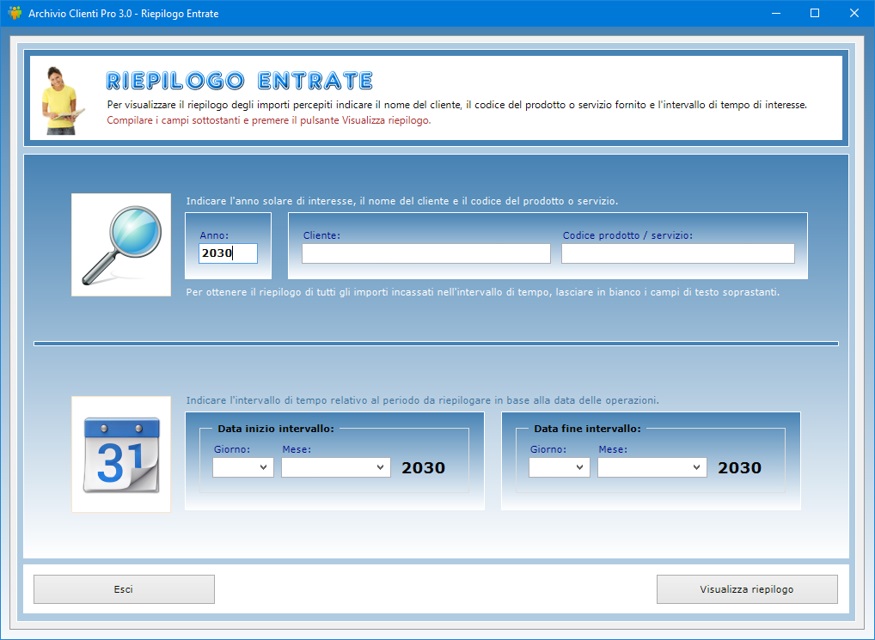
L'estratto
conto che si ottiene mostra l'elenco di tutte le
entrate registrate nel periodo specificato,
riportando per ognuna di esse la data
dell'operazione, il codice e la descrizione del
prodotto o servizio, il nome del cliente e l'importo
incassato.
Per ottenere il riepilogo di tutti gli importi
incassati nel lasso di tempo specificato, basta
lasciare in bianco i filtri di ricerca relativi al
cliente e al codice del prodotto o servizio.
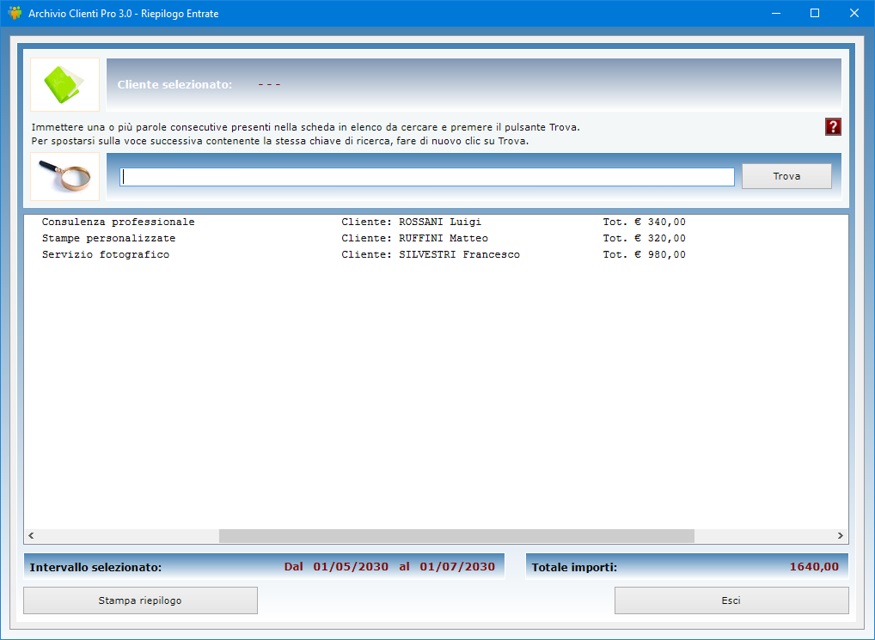
Il
riepilogo degli incassi visualizzato può essere
stampato su carta facendo clic sul pulsante Stampa
riepilogo.
Tutti gli archivi di Archivio Clienti Pro
3.0 possono essere esportati in un file
di Microsoft Excel utilizzando una semplice
funzione accessibile con pochi clic del mouse. Il
foglio di Excel generato potrà essere
aperto con qualsiasi applicazione in grado di gestire
i file in formato XLS (ad esempio, con Open
Office, Libre Office o Microsoft
Office).

Il
software può essere utilizzato anche in una rete
locale se si ha necessità di condividere gli
archivi fra più postazioni di lavoro. L'acquisto di
una singola licenza autorizza l'utente ad installare
l'app su tutte le macchine di sua proprietà.
Archivio Clienti Pro 3.0
può essere utilizzato anche su chiavetta USB.
A tal fine, basta copiare la cartella del programma
su pen-drive e fare doppio clic sull'icona
dell'applicazione per eseguirla. La copia della
cartella su dispositivo esterno è anche il metodo
più veloce per effettuare il backup di tutti gli
archivi.
L'accesso al software è protetto da una password
aggiornabile dall'utente che può essere
cambiata tutte le volte che si desidera. Per il primo
accesso al programma, bisogna utilizzare la parola
chiave "autenticazione" (scritta
senza le virgolette).
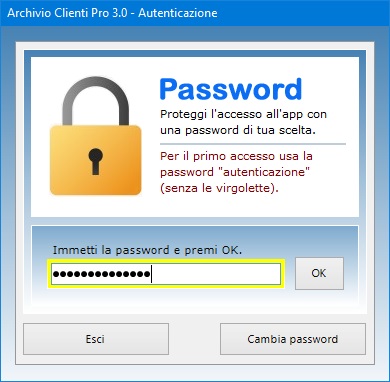
Archivio
Clienti Pro 3.0 è quindi
l'applicazione ideale per le aziende che vogliono
incrementare i propri guadagni registrando tutto ciò
che riguarda i propri clienti, monitorando
costantemente i propri incassi e sapendo in ogni
momento quale cliente ha comprato cosa. L'utente
rimarrà piacevolmente sorpreso nel constatare come
il software richieda tempi di apprendimento
praticamente nulli.
|